如何使用U盘装系统(简单教程,轻松操作)
![]() 游客
2024-12-07 19:41
531
游客
2024-12-07 19:41
531
现在,越来越多的人选择自己动手装系统,而使用U盘装系统成为了最方便的方法之一。本文将向大家介绍如何使用U盘来装系统,让您轻松完成系统安装。
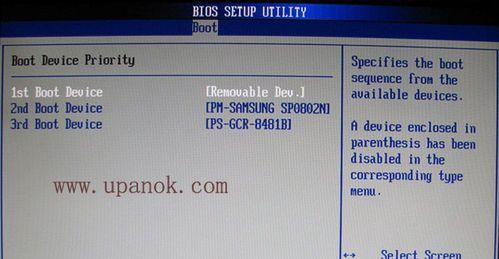
准备工作:选择合适的U盘和系统镜像文件
1.选择U盘:请选择容量大于8GB的U盘,并确保U盘没有重要数据。
2.获取系统镜像文件:从官方或可信赖的网站下载您想安装的系统镜像文件,并确保其完整性。
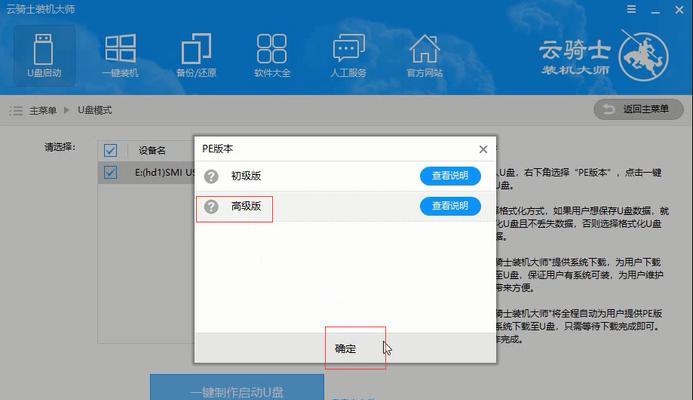
格式化U盘:准备启动盘
3.插入U盘并打开计算机,找到U盘的驱动器。
4.右键点击驱动器图标,选择“格式化”,并选择FAT32格式。
5.在格式化选项中,勾选“快速格式化”并开始格式化U盘。
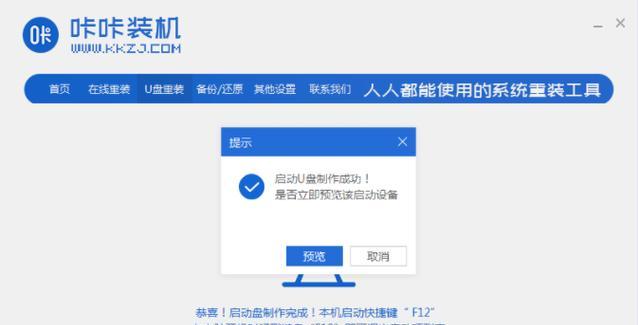
制作启动盘:将系统镜像文件写入U盘
6.下载并安装“UltraISO”软件,打开软件。
7.点击菜单栏的“文件”按钮,选择“打开”来导入系统镜像文件。
8.在软件界面中找到U盘的驱动器,然后点击菜单栏的“启动”按钮,选择“写入硬盘映像”。
9.在弹出的窗口中,选择U盘的驱动器,并点击“写入”按钮开始制作启动盘。
设置电脑启动项:修改BIOS设置
10.重启电脑并按照屏幕上的提示进入BIOS设置界面(通常是按下F2或DEL键)。
11.在BIOS设置界面中,找到“Boot”或“启动”选项,并将U盘设为第一启动项。
12.保存修改并退出BIOS设置界面。
开始安装系统:重启电脑并安装系统
13.重启电脑后,系统将会从U盘启动,按照屏幕上的提示进行系统安装。
14.选择安装目标分区和系统版本,并进行必要的设置。
15.等待安装完成,根据系统提示进行后续操作,最后完成系统安装。
使用U盘来装系统相对来说更加便捷快速,只需要准备好U盘和系统镜像文件,并按照本文提供的教程进行操作即可。希望本文能够帮助您成功完成系统安装。记得在操作过程中要仔细阅读屏幕上的提示,避免操作错误导致系统安装失败。祝您成功!
转载请注明来自数码俱乐部,本文标题:《如何使用U盘装系统(简单教程,轻松操作)》
标签:盘装系统
- 最近发表
-
- 电脑显示Java脚本错误的原因及解决方法(深入探讨常见的Java脚本错误类型及应对策略)
- 电脑连接中心错误频繁出现,如何解决?(排查故障、优化网络设置、更新驱动程序)
- 详解使命召唤9关卡顺序,带你一步步征服战场(挑战高潮迭起,胜利在望的九大关卡攻略)
- 利用大白菜装系统启动教程win7,快速安装操作系统(轻松搞定win7系统安装,大白菜帮你省时省力)
- 轻松掌握杏雨梨云系统的教程(一步步学习,快速上手杏雨梨云系统)
- 使用USB安装电脑系统的完整教程(简单易行的步骤帮助您轻松安装电脑系统)
- 电脑安全的硬件逻辑错误揭秘(揭示硬件逻辑错误对电脑安全的威胁及应对之策)
- 电脑保护网站安全错误,从源头堵住威胁(以电脑阻止网站安全错误的关键方法和步骤)
- 解决Mac电脑1008f错误的有效方法
- 电脑启动更新参数错误的解决方法(遇到电脑启动时出现的更新参数错误该如何应对)
- 标签列表

